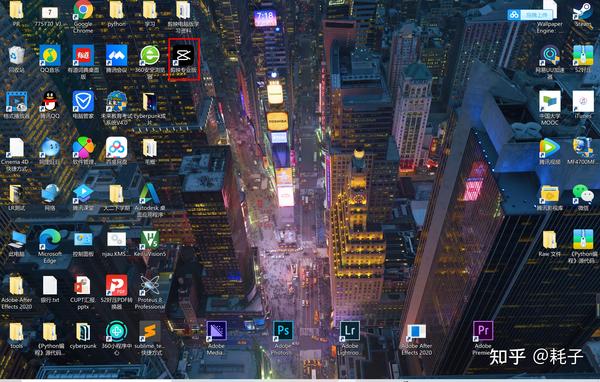- ppt图表坐标轴自定义:40张鱼骨递进交叉PPT图表
- ppt图表编辑数据是灰色:大气简洁的PPT流程图素材下载
- ppt默认字体:告别重复操作 ! 一招定制专属你的PPT默认字体
- ppt背景素材图片:蓝色调彩绘卡通PPT背景图片
下面的是PPT教程网给你带来的相关内容:
ppt怎么加视频进去:ppt视频怎么加字幕
平常在电视上看新闻、在网上看电影/视频时,看到视频下方出现有一排滚动的字幕,其实用PPT幻灯片也能实现哦。本文以实例图文讲解怎么给视频加字幕,将前后过程梳理如下,供大家学习借鉴!
ppt视频加字幕的方法
新建并打开PPT文件,再新建幻灯片后。插入视频,PPT支持avi、asf、wmv等格式视频,操作步骤是点击“插入”下拉菜单中的“视频”-“文件中的视频”,弹出打开文件夹,找到相应视频并导入。
2查看视频尺寸,只便设置幻灯片大小。步骤是右击视频,出现下拉菜单中选择“大小和位置”,接着会弹出设置视频格式的对话框ppt怎么加视频进去:ppt视频怎么加字幕,查看“大小”一项的“原始尺寸”,看到27.09x15.24厘米。记住数据,关闭对话框。
3将幻灯片的大小设置一下,幻灯片大小与将要插入的视频尺寸(分辨率)成正比,或两者相同最佳!步骤:点击“设计”-“页面设置”,打开页面设置对话框,填写设置幻灯片的宽度和高度,幻灯片方向为横向,然后点击“确定”返回。

4OK,也可以通过右击视频--选择“大小和位置”,设置相关参数!最终结果是将视频布满幻灯片。然后选中视频,进入菜单“播放”里面开始选择自动,再进入菜单“切换”里面右边换片方式取消打勾单击鼠标时。
5准备添加字幕了,为了好看些,我们也可以添加一个浅色图形,做为背景图片。步骤是点击“插入”,下拉菜单中选择“形状”,会出现很多的样式形状。选择矩形,然后在幻灯片上的视频下方画出一个矩形来。
6插入文字做为字幕。步骤是点击“插入”,下拉菜单中选择“文本框”-“横排文本框”,然后鼠标在幻灯片上的视频的左下边点击一下,就会输出框,将文字输入进去就好了。文字大小、颜色都可以调整的。
7让字幕变成滚动状态,那就要给文字添加一个动画特效。如图所示,先选中文字,然后点击“动画”,下拉菜单中选择“添加动画”,子下拉菜单中选择一个“飞入”特效。如图所示。
8添加好特效后,可以预览一下整体的效果。点击“动画”,下拉菜单中的“预览”,即会播放了。播放期间,鼠标任意点击一下,就会停止播放。也还可以再适当的添加其它“装饰”。

9打开PPT转换器,点击“添加”,将刚制作好的PPT幻灯片导入到软件上。如图所示,可以在右上方预览一下幻灯片ppt怎么加视频进去,在界面下方,设置PPT转换成视频后视频的保存路径。
10选择预置方案,点击“预置方案”右边的小倒三角,打开上拉格式菜单,选择需要的一个格式。
11设置相关后,开始将PPT转换成视频了。点击主界面右下角的"Start"按钮,软件自动跳转到转换进程窗口,并自动运行相关的程序。如图所示!
文件转换为视频成功!
感谢你支持pptjcw.com网,我们将努力持续给你带路更多优秀实用教程!
上一篇:如何做ppt:ppt怎么样做 下一篇:没有了
郑重声明:本文版权归原作者所有,转载文章仅为传播更多信息之目的,如作者信息标记有误,请第一时间联系我们修改或删除,多谢。